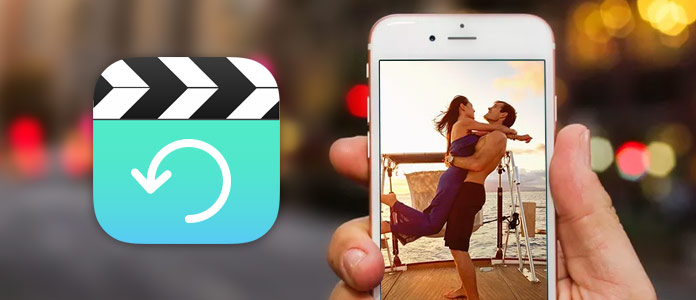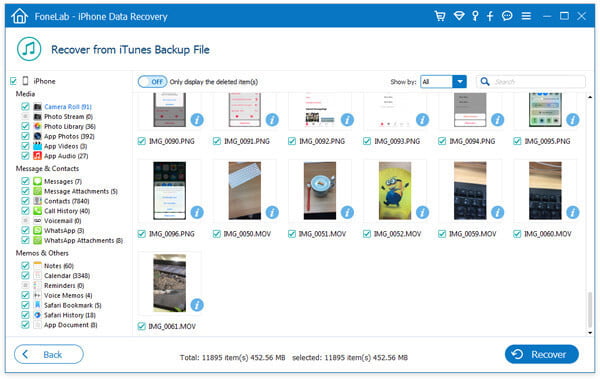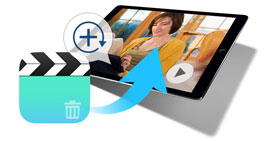Slik gjenoppretter du slettede videoer fra iPhone X / 8/7 / SE / 6/5/4
Oppsummering
Dette innlegget har som mål å fortelle deg hvordan du kan gjenopprette slettet video-iPhone. Enten du bruker iPhone X / 8 / SE / 7/6/5/4, iPad eller iPod, kan du finne en effektiv måte å gjenopprette slettede videoer, selv uten iTunes / iCloud-sikkerhetskopi.
"Jeg har feilaktig slettet flere viktige videoer mens jeg administrerte filer på iPhone 5 i går. Jeg tror ikke jeg har en iCloud-sikkerhetskopi som kan hjelpe meg å gjenopprette dem. Jeg tok ikke sikkerhetskopi av iPhone med iTunes. Er det noen måte å hente slettet videoer fra iPhone 5? "
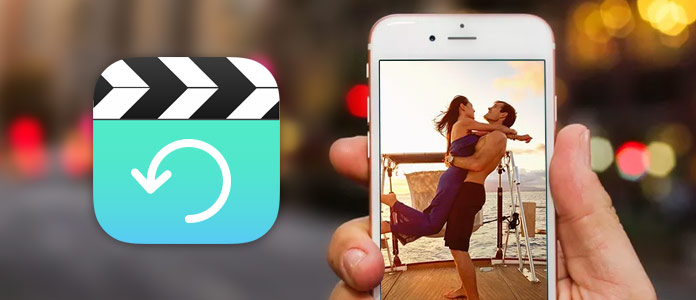
Gjenopprette slettet video iPhone
Har du noen gang møtt situasjonen at videoer på iPhone ble slettet ved en tilfeldighet? Det kan være to typer videoer som er lagret på iOS-enheten din, videoer tatt av din egen og filmer du har lastet ned fra iTunes Store eller overført fra datamaskinen. Du vil ikke miste noen av dem, spesielt ikke den første typen. Fordi de holder mange gode minner som bursdag, konfirmasjon, bryllup og merkedager og så videre.
På grunn av forskjellige årsaker som mislykket iOS-oppgradering, jailbreak, krasj av enheten, feilaktig sletting, er det mer sannsynlig at du mister dem. Sikkert, den mest skuffede grunnen er at du sletter iPhone-video ved en feiltakelse. Det gode er at du fremdeles har en stor sjanse til å få dem tilbake hvis du har en passende iTunes eller iCloud backup. Men hvis du ikke har en, kan det være en katastrofe. Men likevel kan vi hjelpe deg med å gjenopprette slettet video fra iPhone, selv om du ikke har en sikkerhetskopi. Nå kan du fortsette å lese for å redde de slettede videoene dine på iPhone X / 8 Plus / 8/7 Plus / 7 / SE / 6s Plus / 6s / 6 Plus / 6/5/4.
FoneLab - iPhone Data Recovery For Mac
- FoneLab er det beste iOS-data-utvinnings- og sikkerhetskopieringsverktøyet for å gjenopprette og sikkerhetskopiere iPhone / iPad / iPod-data til PC eller Mac.
- Gjenopprett slettede iOS-data som kontakter, anropslogger, videoer, lyd, bilder, notater, meldinger osv. Fra iPhone / iPad / iPod.
- Sikkerhetskopier alle typer iPhone-data til PC / Mac.
- Støtt iPhone X / 8/7 / SE / 6/5/4, iPad Pro / Air / mini, iPod touch 6/5 og mer.
- Pakk ut filer uten sikkerhetskopi fra iPhone direkte.
Del 1. Hvordan gjenopprette slettet video-iPhone direkte
I tilfelle du ikke har en riktig iTunes- eller iCloud-sikkerhetskopi, vil vi i første del av dette innlegget vise deg hvordan du kan gjenopprette slettede videoer fra iPhone først. For å gjøre det, bør du stole på det anbefalte iPhone Video Recovery. Etter det kan du følge de neste trinnene for å gjenopprette slettede videoer.
Trinn 1 Åpne iPhone Video Recovery
Last ned, installer og start disse slettede iPhone-videoene gjenopprette programvare på datamaskinen din. Koble iPhone til den via USB-kabel. Den vil snart oppdage iOS-enheten din og vise den grunnleggende informasjonen i grensesnittet.

Trinn 2 Skann slettede videoer
Klikk start Scan for å begynne å analysere alle typer data på din iPhone. Du har bare lov til å velge videoer å skanne.

Trinn 3 Velg slettede videoer
Etter skanning kan du se at alle iOS-filene dine er oppført i kategorier på venstre kontroll. Klikk kamera~~POS=TRUNC for å se bildene og videoopptakene du har tatt. De slettede videoene er på bunnen av "Kamerarull" -listen. Velg videoene du vil gjenopprette.

Trinn 4 Gjenopprett slettet video iPhone
Etter å ha valgt alle videoene du vil hente, kan du klikke Gjenopprette for å få slettede videoer tilbake.
Del 2. Hvordan hente slettede videoer med iTunes-sikkerhetskopi
Når en video er blitt slettet fra mapperull eller nylig slettet mappe, har du fortsatt en stor sjanse til å gjenopprette slettet video fra iTunes backup. Hvis du noen gang har sikkerhetskopiert disse videoene til datamaskinen din med iTunes, kan du velge å gjenopprette dem fra iTunes-sikkerhetskopien.
Hva trenger du:
1. FoneLab - iPhone Video Recovery
2. En passende iTunes-sikkerhetskopi som inneholder de slettede videoene
3. Den siste iTunes på datamaskinen
Videogjenoppretting fra iTunes-sikkerhetskopi
Trinn 1 Start iPhone Video Recovery
Etter nedlasting, installer og kjør disse slettede iPhone-videoene som gjenoppretter programvare på din PC eller Mac. Velge Gjenopprett fra iTunes Backup modus.
Trinn 2 Velg iTunes-sikkerhetskopiering
Du kan se alle iTunes-sikkerhetskopifiler vises i grensesnittet. Velg passende iTunes-sikkerhetskopi, og klikk "Start Scan" for å skanne slettede videoer på denne iTunes-sikkerhetskopien.

Trinn 3 Velg og hent hentede videoer på iPhone
Klikk på "Kamerarull" for å finne og sjekke iPhone-videoene dine. De slettede videoene er på bunnen av "Kamerarull" -listen. Velg videoene du vil gjenopprette. Klikk "Gjenopprett" for å hente slettede videoer fra iPhone.
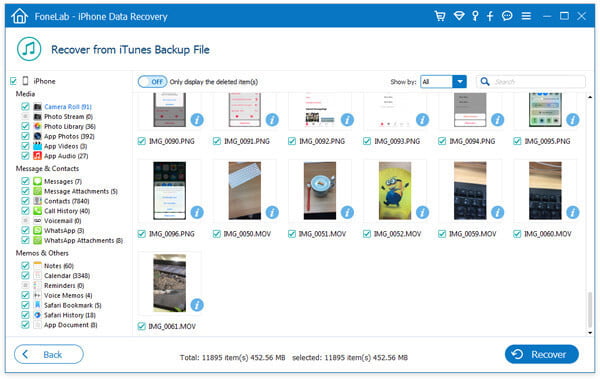
Del 3. Hvordan hente slettede videoer fra iCloud-sikkerhetskopi
iCloud er en flott hjelper til å ta sikkerhetskopi av alle slags data på iPhone / iPad / iPod. Sammenlign med iTunes, iCloud har en stor fordel. Det vil automatisk backup din iPhone data. Så når du feilaktig har slettet noen verdifulle videoer på iPhone, kan du sjekke om du har en iCloud-sikkerhetskopi som lar deg gjenopprette slettet video-iPhone.
Løsning én: Gjenopprett slettede videoer fra iCloud-sikkerhetskopi med FoneLab
Trinn 1 Etter nedlasting, installer og kjør denne iPhone Video Recovery på datamaskinen din. Denne gangen bør du velge Gjenopprett fra iCloud Backup modus. Du må logge på Apple-IDen og passordet ditt for å gå inn i iCloud-kontoen din.

Trinn 2 Når du går inn i hovedgrensesnittet, kan du se alle iCloud-sikkerhetskopifilene vises der. Velg iCloud-sikkerhetskopien som har de slettede videoene. Klikk deretter på "Last ned" -knappen for å laste ned sikkerhetskopien. Når denne prosessen er ferdig, vil nedlastingsknappen bli endret til skanneknapp, du kan klikke på den for å trekke ut iCloud sikkerhetskopi.

Trinn 3 Etter skanning kan du forhåndsvise alle iOS-filer i detalj. Velg videokategori på venstre liste, og merk deretter videoen du vil gjenopprette. Klikk på "Gjenopprett" -knappen for å få de slettede videoene tilbake.

Løsning to: Gjenopprett slettede videoer med iCloud-sikkerhetskopi
Du kan også gjenopprette slettede videoer direkte fra iCloud-sikkerhetskopi på iPhone. Men en ting du bør vite først, denne metoden vil slette alle innstillinger og filer på iPhone og deretter gjenopprette iPhone fra den nyeste iCloud-sikkerhetskopien. Så det kan ta veldig lang tid å fullføre hele prosessen. Dessuten kan du miste noen nye iOS-data.
Trinn 1 Slå på iPhone-en din og trykk på "Innstillinger"> "Generelt"> "Tilbakestill"> "Slett alt innhold og innstillinger" for å bringe iOS-enheten din til en helt ny tilstand.
Trinn 2 Når alt dette er over vil iPhone starte seg selv på nytt. Da må du trykke på "Sett opp iPhone"> "Gjenopprett fra iCloud sikkerhetskopi". Her må du logge på iCloud-kontoen din. Etter det kan du velge den nyeste iCloud-sikkerhetskopien for å gjenopprette de slettede videoene.
Vi snakker hovedsakelig om gjenopprette slettede videoer iPhone i dette innlegget. Tre typer måter er gitt for å hjelpe deg med å redde de slettede / tapte dataene. Du kan velge den foretrukne du vil gjenopprette slettede videoer fra iPhone. Hvis du fortsatt har spørsmål, kan du legge igjen en beskjed.
Hva synes du om dette innlegget?
Utmerket
Vurdering: 4.8 / 5 (basert på 165-karakterer)